W naszym zdrowym rozsądku MP4 jest szeroko kompatybilnym formatem wideo, który można odtwarzać na różnych odtwarzaczach, platformach multimedialnych lub urządzeniach. Jeśli jednak chcesz nagrać swój ślub lub ceremonię ukończenia szkoły na DVD w celu utworzenia kopii zapasowej lub odtworzenia, format MP4 nie będzie działać. Dlatego musisz przekonwertować wideo MP4 na format obsługujący DVD: VOB.
W tym samouczku znajdziesz listę wielu metod ułatwiających konwersję MP4 do VOB, w tym narzędzia do konwersji online, offline, bezpłatnej i wsadowej. Wybierz idealny, aby płynnie odtwarzać filmy MP4 na DVD.
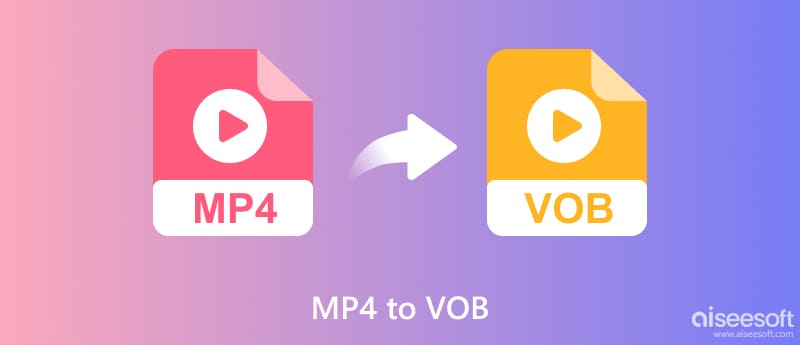
Konwerter MP4 na VOB to renomowany i niezawodny konwerter wideo. Za pomocą tego programu bardzo łatwo przekonwertować MP4 na VOB. Oprócz konwersji MP4 na VOB, można go również używać do konwersji wideo na wideo lub konwersji audio na audio.

Pliki do Pobrania
100% bezpieczeństwa. Bez reklam.
100% bezpieczeństwa. Bez reklam.


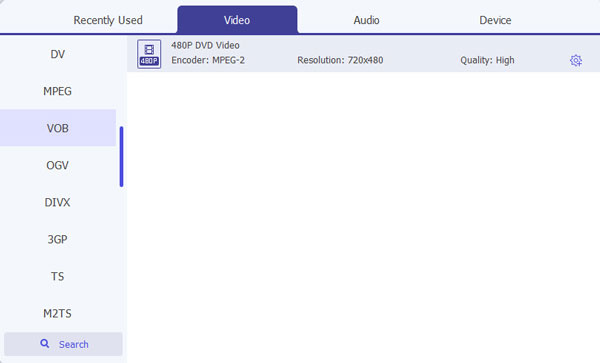
Jeśli chcesz, możesz użyć jego funkcji edycji do edytować wideo MP4 przed konwersją do VOB, np. obróć, odwróć, znak wodny, popraw, dostosuj efekt, klip itp.
Ten program ma więcej funkcji. Możesz dostosować to oprogramowanie wideo / audio do konwersji SWF do AVI, MOV na MP4, FLV na MP3, MP3 na M4A itp.
Po pierwsze, należy pamiętać, że VLC nie obsługuje bezpośredniej konwersji MP4 do formatu VOB. VLC po prostu koduje plik MP4 z rozszerzeniem .ts, który jest również formatem pliku obsługującym DVD. Ten darmowy program może również zapewnić przyjemne wrażenia z konwersji.
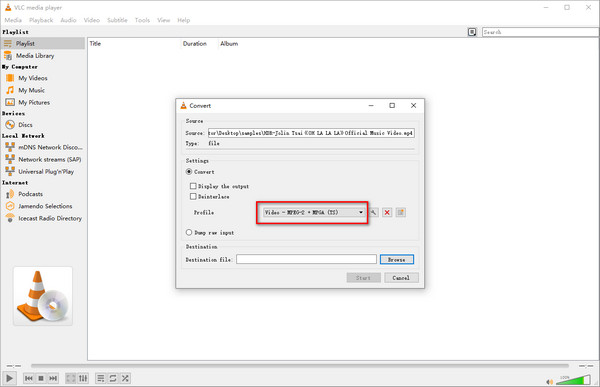
VideoProc Converter AI to program do konwersji, który może działać zarówno w systemie Windows, jak i macOS. Możesz wypróbować bezpłatną wersję próbną konwersji MP4 na VOB. Ale pełna edycja i funkcje są w wersji płatnej. A projekt interfejsu może być skomplikowany dla początkujących.
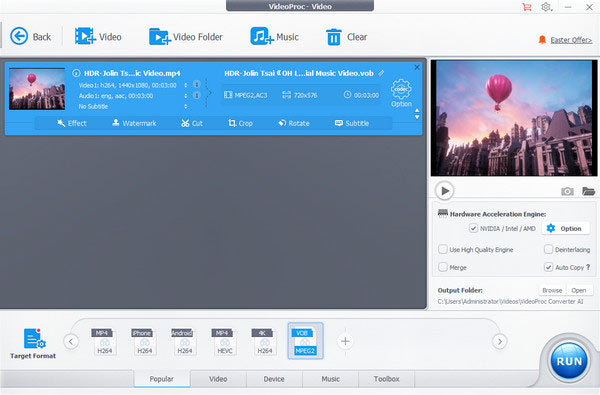
Jeśli nie chcesz instalować żadnego oprogramowania na swoim komputerze, możesz pomyśleć o znalezieniu internetowego pliku MP4 do VOB, który za darmo zamieni filmy MP4 w VOB. Na szczęście możesz znaleźć różne dostępne usługi online, które Ci pomogą, takie jak aiseesoft, Convertfiles.com, Convertio.co, Aconvert.com, Freeencoding.com i tak dalej. I tutaj weźmiemy dwa z nich jako przykłady:
Aiseesoft Darmowy konwerter wideo online to pierwszy, którego nie możesz przegapić. Ten internetowy konwerter MP4 na VOB obsługuje szeroką gamę formatów wideo i audio. Jego intuicyjny interfejs z łatwością poprowadzi Cię od czego zacząć. Aby lepiej cieszyć się odtwarzaniem VOB, możesz także ustawić wyjściową jakość VOB, rozdzielczość, liczbę klatek na sekundę itp. przed konwersją. W dwóch prostych krokach możesz zakończyć konwersję VOB na swoim komputerze.
• Konwertuj filmy MP4 na różne formaty, takie jak VOB, M4V, 3GP i inne.
• Dostosuj jakość wideo VOB w opcjach Standard, Wysoka i Dostosuj.
• Edytuj częstotliwość klatek wyjściowego wideo VOB, rozdzielczość, częstotliwość próbkowania, bitrate audio itp.
• Udostępnij okno podglądu, aby sprawdzić wszystkie ustawienia VOB.
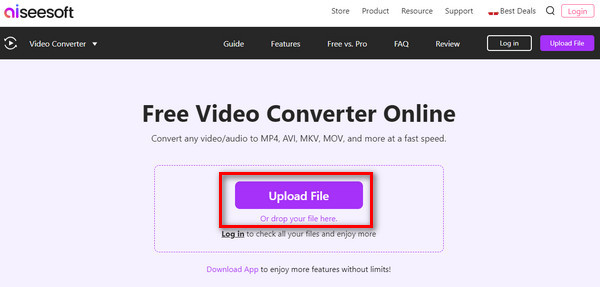
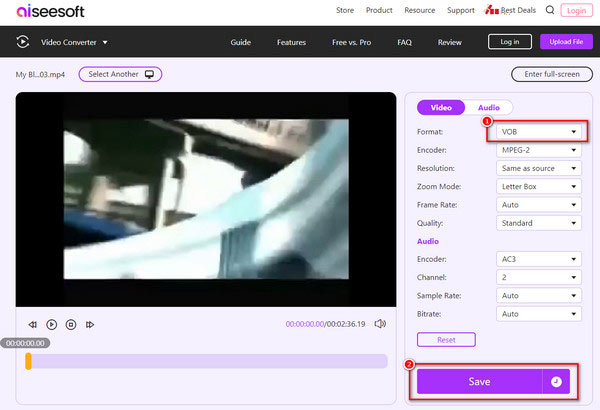
Aconvert.com to inne możliwe narzędzie do konwersji plików MP4 na VOB online. Możesz wykonać poniższe kroki, aby samodzielnie zmienić MP4 na VOB.
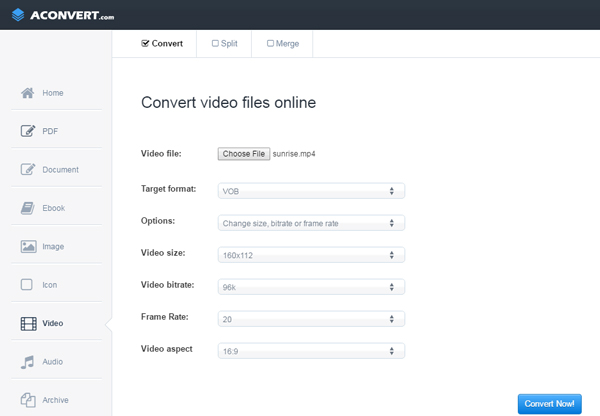
Jaka jest różnica między VOB i MP4?
Plik VOB jest wyodrębniany z płyt DVD i można go odtwarzać tylko na urządzeniach wyposażonych w napęd DVD. Tymczasem MP4 jest bardziej powszechnym formatem wideo, który można odtwarzać na większości odtwarzaczy lub urządzeń. Jednak płyty DVD nie obsługują bezpośredniego nagrywania plików MP4.
Jakie są korzyści z konwersji MP4 na VOB?
Pliki VOB dobrze pasują do płyt DVD. VOB zawiera ścieżki audio, napisy, menu i treści nawigacyjne. Mogą lepiej zaprezentować odtwarzanie DVD.
Czy VOB można odtwarzać w programie Windows Media Player?
Tak, Windows Media Player bezpośrednio obsługuje odtwarzanie wideo VOB.
Czy hamulec ręczny może przekonwertować MP4 na VOB?
Nie. Hamulec ręczny nie jest w stanie zmienić MP4 na VOB. Hamulec ręczny obsługuje tylko eksport plików wideo w formatach MP4, MKV i WebM.
Wnioski
W końcu możemy zobaczyć konwersja MP4 na VOB to tylko bułka z masłem. Istnieją różne narzędzia, które pomogą Ci przetworzyć tę konwersję. Zwłaszcza wybraliśmy Aiseesoft Video Converter Ultimate. Jest to łatwy w użyciu program o dużej kompatybilności i bezstratnej jakości. Wystarczy pobrać jeden, aby spróbować!
Konwertuj MP4
MP4 MP4 do MP3 MP4 do AVI MP4 na GIF MP4 do WMV MP4 na DVD MP4 do AVI Mac MP4 na DVD Converter MP4 do WebM MP4 do WAV MP4 do OGG MP4 do MPEG MP4 do FLV MP4 do 3GP MP4 do VOB MP4 do SWF MP4 do DivX MP4 do ASF MP4 do XviD MP4 kontra MOV MP4 do WMA MP4 Converter Konwerter MP4 na komputery Mac
Video Converter Ultimate to doskonały konwerter wideo, edytor i wzmacniacz do konwersji, ulepszania i edycji filmów i muzyki w formatach 1000 i nie tylko.
100% bezpieczeństwa. Bez reklam.
100% bezpieczeństwa. Bez reklam.